Veränderungen des Inhalts
Klicken Sie für eine detaillierte Beschreibung auf die geänderten Stellen:
Benutzen sie die linke oder die rechte Maustaste, um zur jeweils vorherigen bzw. nachfolgenden Änderung zu gelangen.
Um die Web-App mit einem Klick auf Ihrem Smartphone oder Tablet zu starten kann diese Webseite , muss Personalwolke an den Homescreen (Bildschirm) des Gerätes befestigt Ihres mobilen Endgerätes angeheftet werden.
Android
- Starten Sie einen Browser auf Ihrem Mobilgerät (z.B. Google Chrome, Firefox)
- Öffnen Sie Personalwolke z.B. https://personalwolke.at/webdesk3/
- Loggen Sie sich mit Ihrem Benutzernamen und Ihrem Passwort ein
- Die Startseite wird geladen
- Tippen Sie oben rechts auf die 3 senkrechten Punkte
- Es öffnet sich ein Auswahlfenster
Google Chrome:
- Tippen Sie auf "Zum Startbildschirm hinzufügen"
- Ein weiteres Fenster wird geöffnet um den Namen einzutragen
- Tippen Sie einen eindeutigen Namen in dieses Fenster
- Dieser Name wird unterhalb des Bildes / Icons am Bildschirm angezeigt
- Bestätigen Sie diese Eingabe mit einem Druck auf "Hinzufügen"
- Ihre persönliche Personalwolke ist an den Bildschirm geheftet
Firefox:
- Tippen Sie auf "Seite"
- Ein weiteres Fenster wird geöffnet
- Wählen Sie "Zum Startbildschirm" hinzufügen
- Ihre persönliche Personalwolke ist an den Bildschirm geheftet
iPhone, iPad, & iPod Touch
- Starten Sie den Safari-Browser auf Apples iOS
- Öffnen Sie Ihre Personalwolke z.B. https://personalwolke.at/webdesk3/
- Loggen Sie sich mit Ihrem Benutzernamen und Ihrem Passwort ein
- Tippen Sie auf die Schaltfläche "Freigeben" in der Symbolleiste des Browsers -
- das ist das Rechteck mit einem Pfeil nach oben.
- Es ist an der Bar am oberen Rand des Bildschirms auf einem iPad,
- und auf der Bar am unteren Rand des Bildschirms auf einem iPhone oder iPod Touch.
- Tippen Sie im Menü Freigeben auf das Symbol "Zu Home hinzufügen".
- Ein weiteres Fenster wird geöffnet
- Tippen Sie einen eindeutigen Namen in dieses Fenster
- Dieser Name wird unterhalb des Bildes / Icons am Bildschirm angezeigt
- Tippen Sie auf "Hinzufügen"
- Ihre persönliche Personalwolke ist an den Bildschirm geheftet

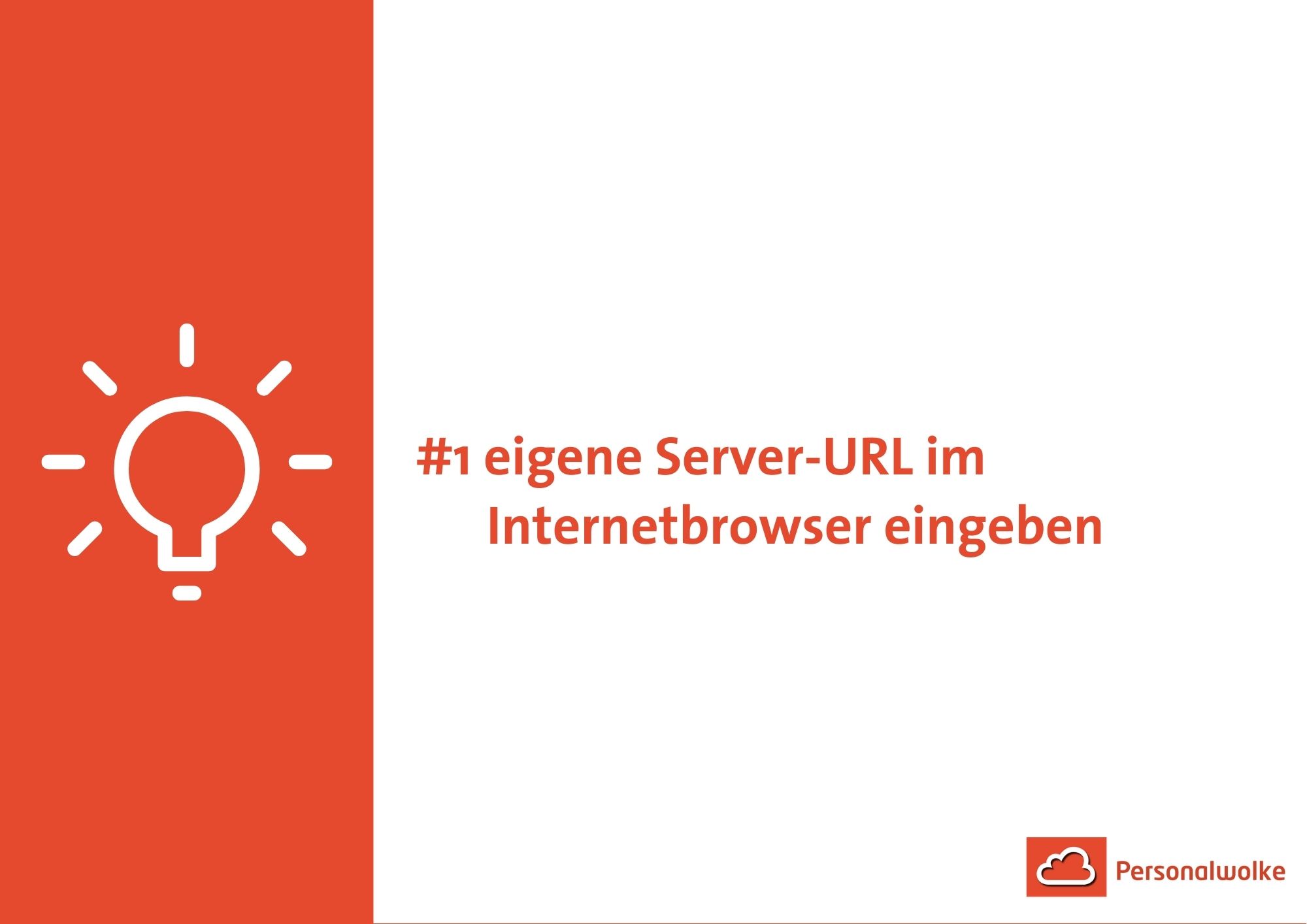


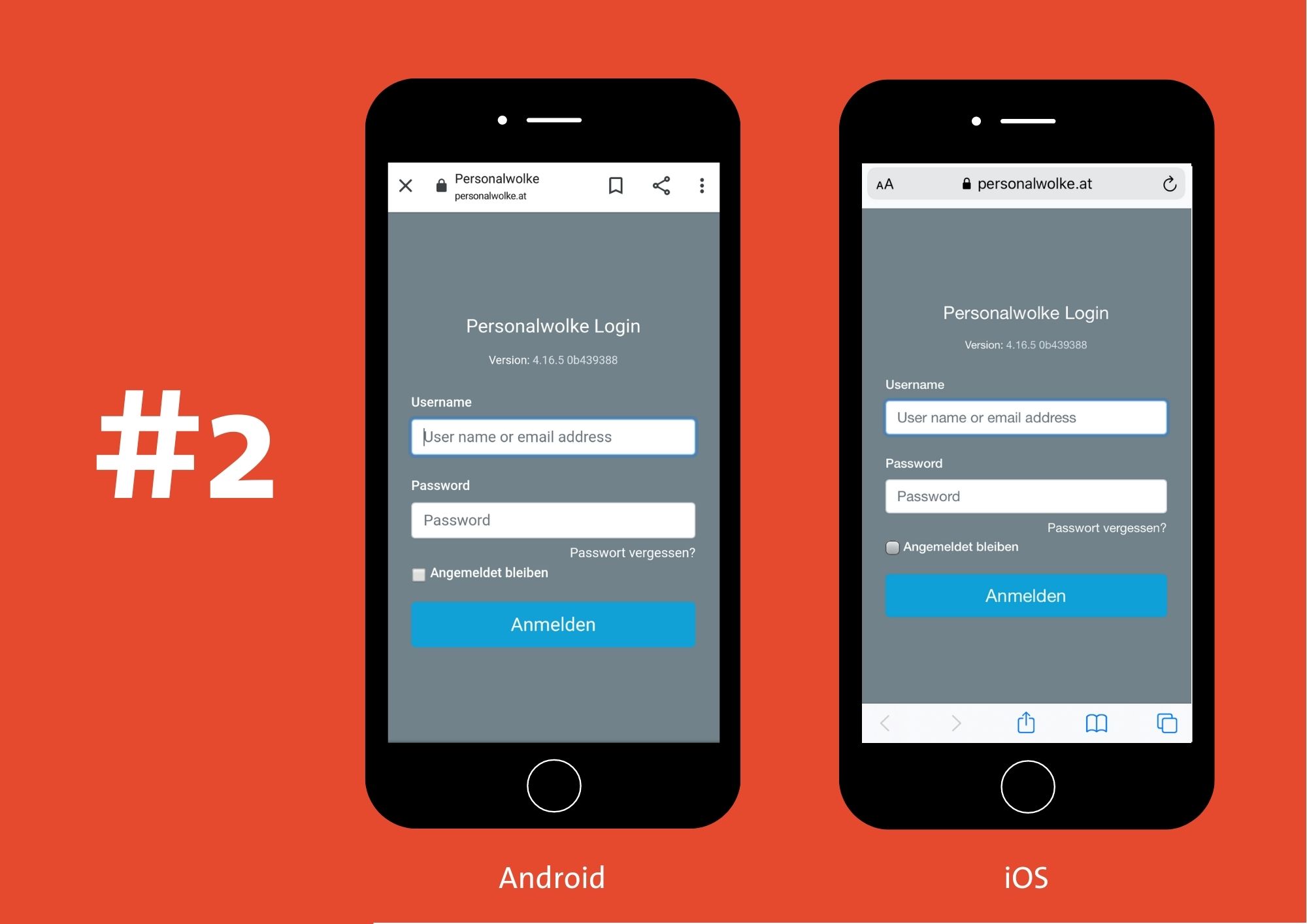

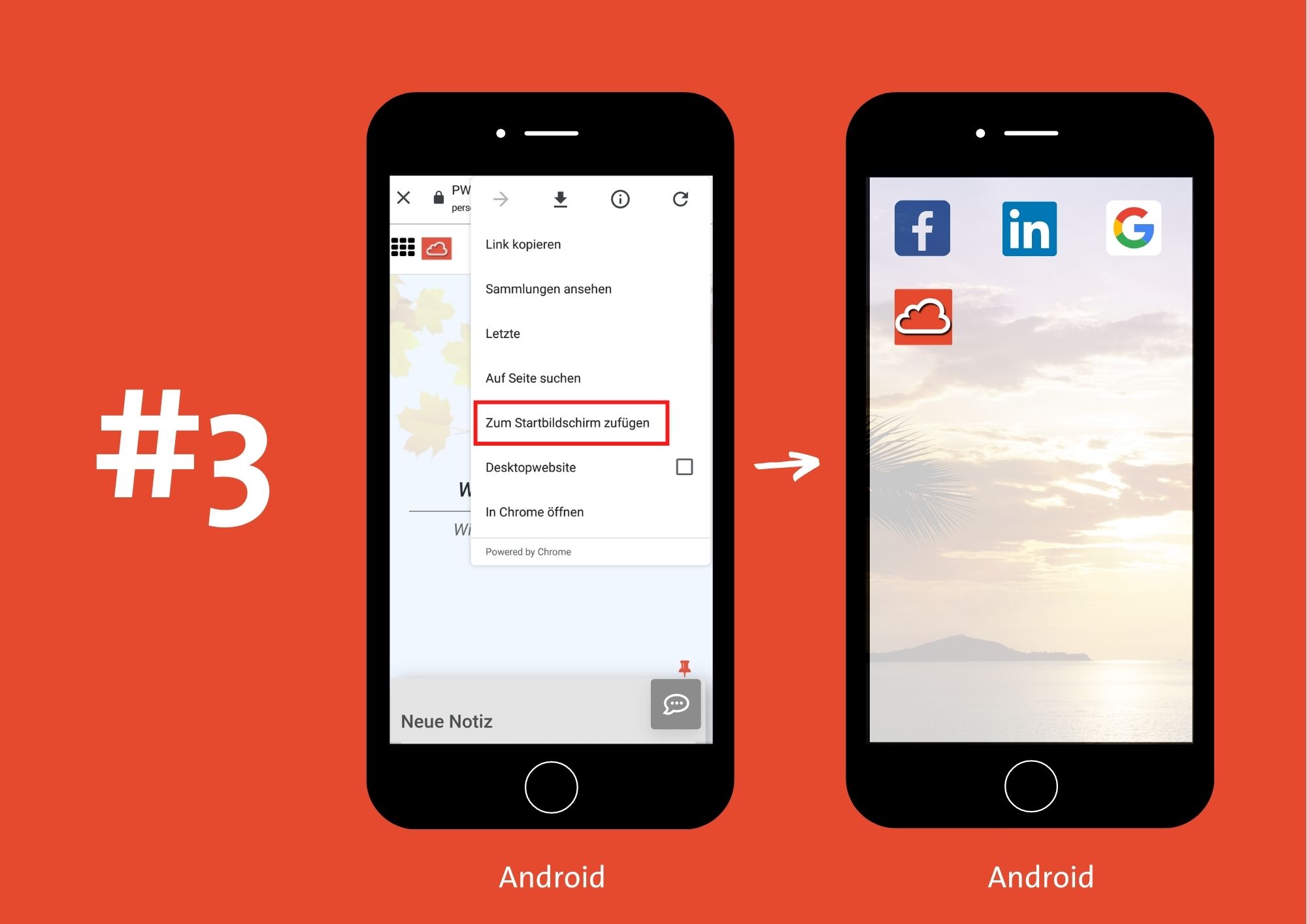
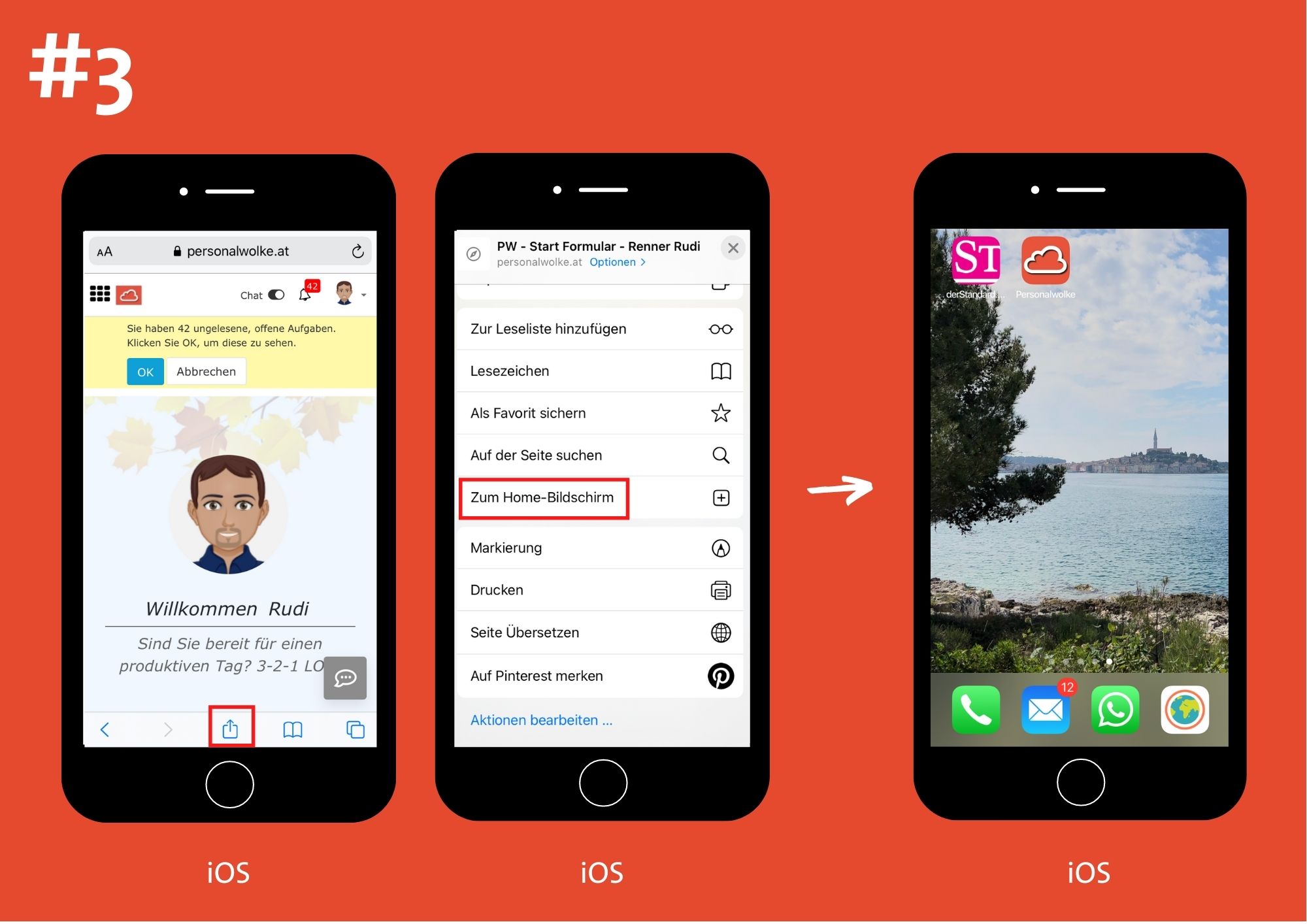
 erste
erste
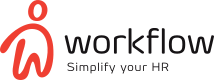


 Vergleiche Versionen 4 und 5
Vergleiche Versionen 4 und 5